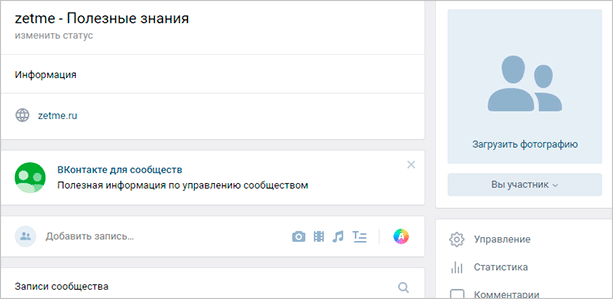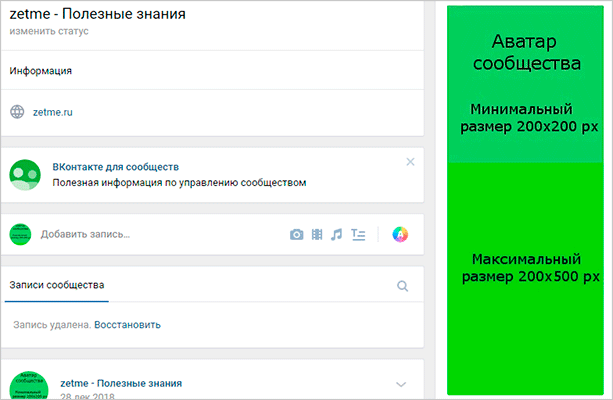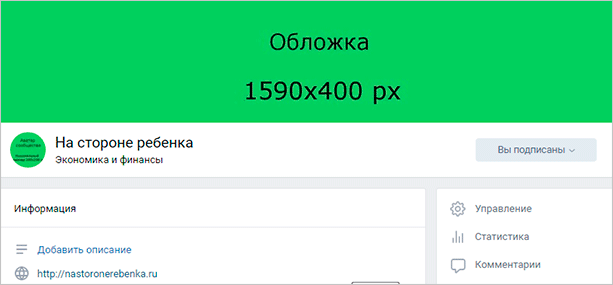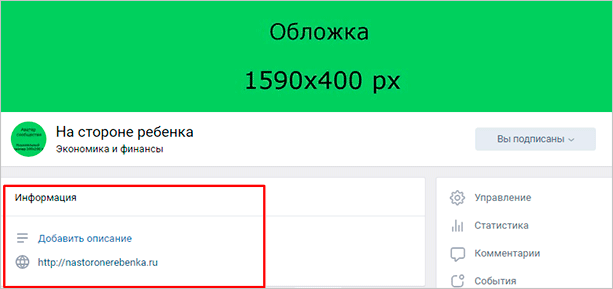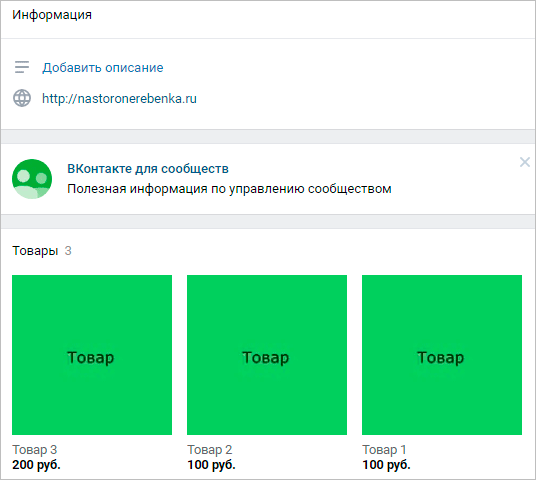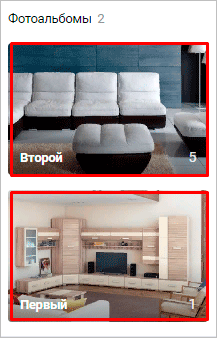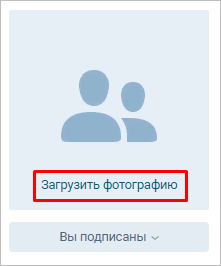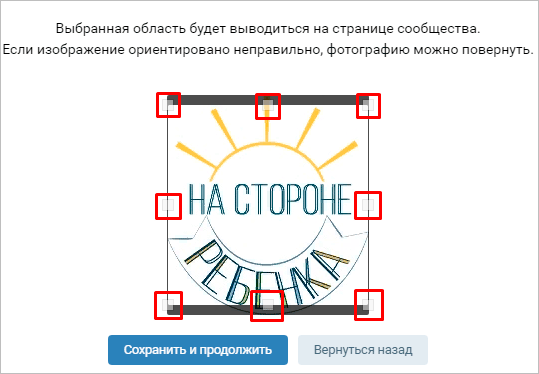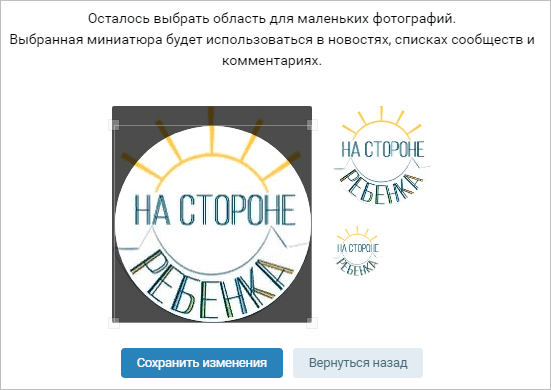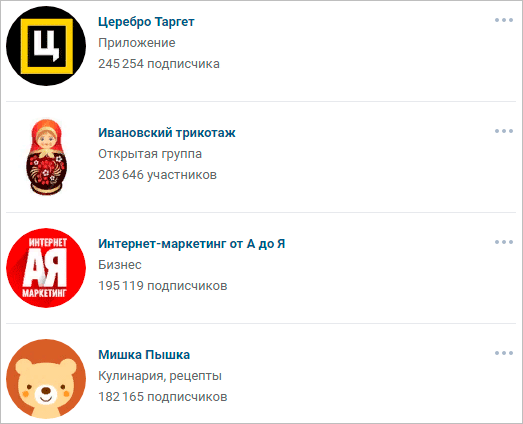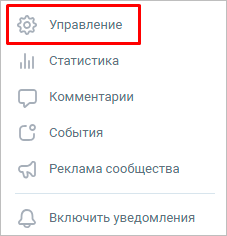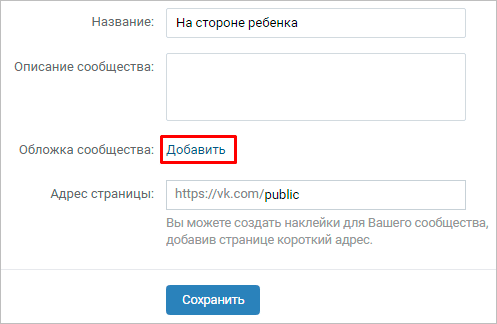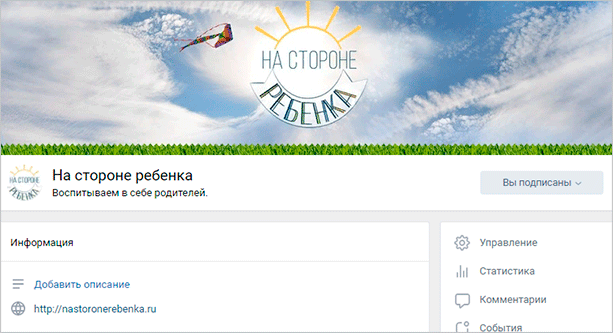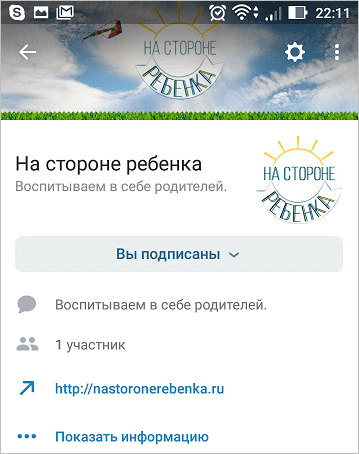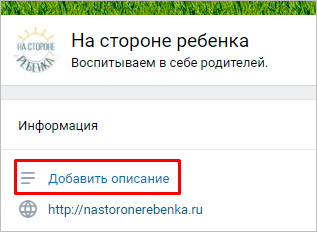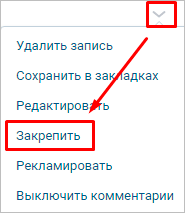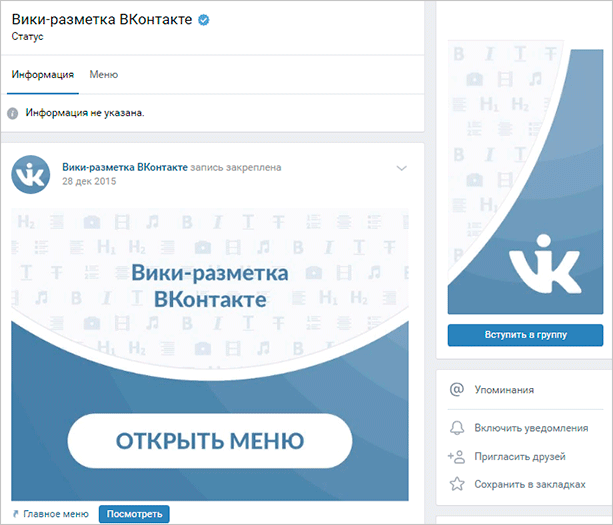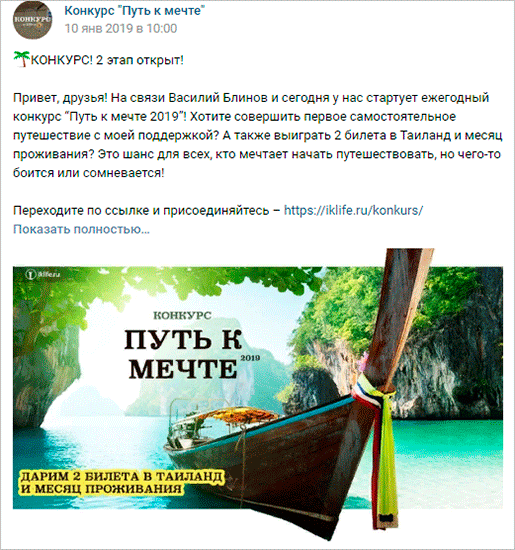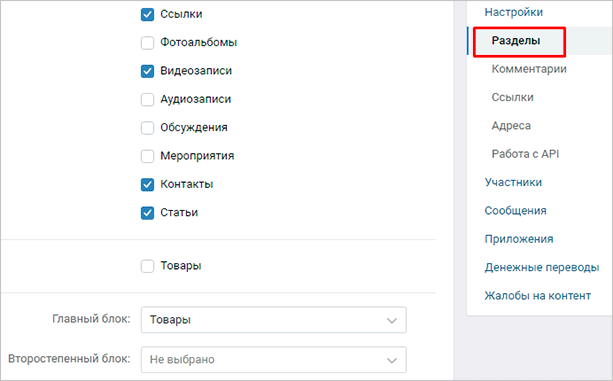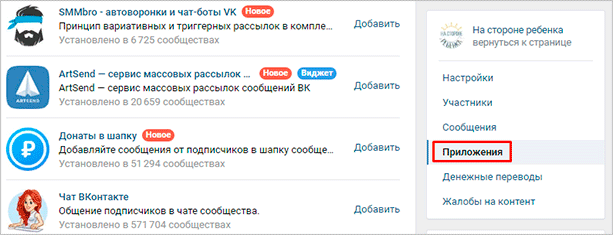Как сделать картинку для группы вконтакте
Как самостоятельно оформить группу ВКонтакте: инструкция, примеры и полезные советы
Каждый, кто регистрируется в социальной сети, первым делом настраивает и оформляет свою персональную страницу, заполняет личные данные. Цели у всех разные, поэтому и подходы отличаются. Кто-то стремится написать о себе как можно больше, добавить актуальные фото, найти старых и новых друзей. Другие пользователи не любят шума и суеты, им не нужны новые контакты, они заходят в свой аккаунт почитать новости и поговорить с лучшим другом.
Но если вы создаете сообщество, то появляется цель привлечь в него как можно больше людей, которым интересна ваша тема. Поэтому подбирать название, работать над дизайном и наполнением нужно, ориентируясь на потребности посетителей. Сегодня мы разберемся, как оформить группу в ВК, чтобы произвести хорошее впечатление на целевую аудиторию и привлечь новых подписчиков.
Элементы оформления и их размеры
Когда вы создали паблик или группу, то видите перед собой пустой шаблон.
Давайте разберемся, какие блоки нам нужно проработать, чтобы получить привлекательную страницу.
С техническими параметрами мы определились. Теперь проработаем оформление основных разделов.
Аватар и миниатюра
Это изображение, которое является «лицом» сообщества. Его видят пользователи рядом с сообщениями от имени паблика и в перечне подписок. Задача этой картинки – привлекать внимание и быть узнаваемой.
Я оформляю группу для родителей, и у меня есть готовый логотип. Сейчас посмотрим, как он будет выглядеть в качестве аватара. Для этого жмем «Загрузить фотографию» и выбираем нужную картинку.
Мне не нравится, что изображение обрезается, поэтому я увеличиваю область просмотра, подтягивая ее за квадратики по краям.
Теперь настраиваем миниатюру, которую будут видеть пользователи рядом с сообщениями. Желательно, чтобы текст был довольно крупным и не обрезался, иначе он не читается и выглядит неаккуратно.
Надо признать, что мой аватар не идеален, лучше, если картинка будет на темном или ярком фоне. Но главное, чтобы вас узнавали. Если это логотип компании, то не надо его менять. Если же есть возможность выбирать, постарайтесь, чтобы главное фото паблика было оригинальным и выделялось среди конкурентов. Вот примеры выразительных изображений.
Можно разместить на аватаре короткую и полезную информацию:
Используйте все элементы оформления для привлечения посетителей и клиентов. Но не перегружайте их текстом, пишите только о главном.
Важно: изображение для аватара должно быть качественным, текст четким и довольно крупным.
Обложка
Этот элемент самый крупный и выразительный во всем оформлении страницы. Но учтите, что при его добавлении, аватар убирается из шапки страницы. Чтобы загрузить изображение заставки, зайдите в «Управление».
И рядом с надписью «Обложка сообщества» нажмите на надпись «Добавить».
В открывшемся окне нам предлагают 2 возможности: сделать обычную или «живую» обложку. Последний вариант предполагает, что вы загрузите до 5 фотографий и видеороликов, которые будут сменять друг друга в верхней части паблика. Я добавила обычную картинку.
После этого закрываем окно и обновляем страницу. Вот что у меня получилось.
Проверяем, как выглядит картинка в мобильном телефоне.
Если все устраивает, идем дальше. Чтобы обложка была более яркой и приносила пользу сообществу, а не просто красиво размещалась на странице, к ней можно добавить:
В динамических шапках можно разместить также видеоролики, опросы, статистику.
Информация
Описание поможет посетителям понять, что полезного и интересного они получат, если подпишутся или вступят в группу. Также в этом разделе часто присутствует ссылка на сайт – основной веб-ресурс компании или организации. Если вы его не добавили сразу во время создания группы, сделайте это сейчас в разделе «Управление».
Чтобы добавить информацию о сообществе, просто нажмите на соответствующую надпись на главной странице.
В этом блоке нет возможности красиво оформить текст, но можно добавлять дополнительные полезные ссылки и хэштеги, чтобы повысить релевантность страницы в поиске. Когда текст готов, нажмите на «птичку» в правом верхнем углу.
Закрепленный пост
Правильно оформить группу – это значит сделать так, чтобы посетители сразу поняли, что здесь они получат интересную и нужную информацию. Для этого выберите яркий и полезный материал с привлекательным заголовком и закрепите его в самом верху ленты новостей.
Чтобы закрепить запись, после публикации наведите курсор на значок меню в правом углу и выберите нужное действие.
Зафиксированный в верхней части страницы пост может заменить описание сообщества. Его можно красиво оформить, разместить навигационное меню или полезные ссылки, прописать правила группы. Картинка может быть продолжением или дополнением к аватару, если не используется обложка. Посмотрите, как это выглядит на образце.
Еще один способ привлечь внимание посетителей – закрепить видео. Когда пользователь заходит в сообщество, этот ролик автоматически начинает воспроизводиться, но чтобы не быть слишком навязчивым, он прокручивается без звука. Если человек заинтересуется, то сам настроит громкость. Создать короткие видеоролики можно с помощью видеоконструктора Supa.
Что еще можно закрепить в шапке сообщества:
А также любую информацию, которая поможет удержать внимание посетителей и убедит их сделать действия на странице группы: подписаться, перейти по ссылкам, оставить заявку, поставить лайк, поделиться записью.
Советы по выбору и оформлению изображений
Чтобы изображение в публикации выглядело красиво и привлекало внимание, лучше всего сделать его максимального размера 510×510 px. Тогда оно будет хорошо смотреться и выделяться в ленте новостей на ПК и смартфонах. Ширину меньше, чем 510 px лучше не использовать.
Маленькая хитрость: чтобы качество картинок было максимально хорошим, берите размер в 2 раза больше возможного с сохранением пропорций. Например, нужно загрузить фото 510×510 px, значит, берем снимок размером 1 020×1 020 px.
Картинка с текстом
Если для оформления поста используется встроенный редактор, то лучше всего брать темную картинку и печатать на ней текст белого цвета. Так послание хорошо выделяется и читается.
Если текст набирается на однотонном фоне, то оптимальное решение – сделать наоборот – фон светлый, лучше белый, а текст яркий или темный. Есть и другие приемы для выделения текста на изображении:
Полезные сервисы
Для оформления записей нужны качественные фотографии. Найти их вы можете на таких ресурсах:
Для дополнительной обработки изображений желательно иметь навыки дизайнера, но есть сервисы, которые помогут, если вы новичок в этом деле. Хорошие ресурсы – fotor.com и canva.com.
Другие элементы оформления
Мы разобрали основные блоки, которые нужно проработать, когда вы запускаете свое сообщество ВКонтакте. Если какие-то элементы не отображаются у вас на странице, зайдите в «Управление», «Разделы» и настройте показ нужных пунктов.
О дизайне страницы можно говорить, наверное, бесконечно. Но я ценю ваше время, поэтому только коротко перечислю еще некоторые элементы, которые можно добавить в свою группу:
Зайдите в раздел «Управление», «Приложения». Здесь вы найдете много виджетов и полезных дополнений для сообществ.
Заключение
Мы рассмотрели основные моменты оформления группы во ВКонтакте. Не откладывайте в долгий ящик, начните работать над внешним видом сообщества как можно быстрее, чтобы привлечь подписчиков и клиентов в ваш бизнес. Если первый вариант дизайна будет не самым профессиональным или со временем надоест, оформление можно изменить. К тому же тренды постоянно меняются, а в социальной сети добавляются новые возможности.
Если у вас уже есть серьезный бизнес, и не хочется терять время на самостоятельную работу над сообществом, закажите готовый дизайн. Чтобы сделать это, посмотрите разные предложения, изучите портфолио дизайнеров, стоимость услуг и договоритесь о сотрудничестве.
При работе над пабликом не забудьте о полезном контенте и функциональных элементах. Они не менее важны, чем яркий внешний вид страницы. Поэтому рекомендую к прочтению руководство по стартовому наполнению сообщества.
Обложка Вконтакте для группы — как добавить в 2 клика
Привет, друзья! Очень рада видеть Вас на своём Блоге! Сегодня мы познакомимся с такой функцией вконтакте, как обложка Вконтакте для группы. Если вы не знаете, как добавить обложку в группу ВК, то обязательно прочтите эту статью до конца, так как я покажу вам пошаговую инструкцию, как это сделать правильно.
Конечно, мы хотим, чтобы наша группа ВК выглядела очень красиво и презентабельно. Поэтому обложка ВК для группы – это необходимая вещь, которую мы обязательно должны использовать. Какие же картинки для обложки выбрать и как создать обложку для группы вк я вам покажу далее в этой статье. Поехали!
Обложка Вконтакте для группы – что это?
Обложка Вконтакте – это горизонтальная аватарка сверху в группе Вконтакте. Обложка даёт возможность уместить больше информации для посетителей. Она является шапкой группы, как на сайте и сразу бросается в глаза при заходе в группу ВК.
Обложка Вконтакте показывается на мобильных устройствах, что является огромным плюсом. Создавая обложку будьте внимательны, так как части по бокам обложки не будут показывать на мобильных.
Размер обложки для группы Вконтакте
Размер обложки для группы Вконтакте должен быть 1590*400. Если вы сделали неправильные размеры, то обложка не загрузится в группу ВК. Если вы сделаете размер изображения больше или меньше, произойдёт размытие картинки. Поэтому сделайте именно такой размер, чтобы ваша обложка смотрелась красиво и качественно.
Оформление обложки Вконтакте для группы
Чтобы правильно оформить обложку для группы ВК, вам нужно соблюдать всего несколько важных условий.
Не забывайте, что краткость – сестра таланта. Текста на обложке должно быть минимум, чтобы человеку было удобно читать и смотреть.
Вот пример такой обложки:
Создание обложки Вконтакте
В этой статье я не буду описывать, как создавать там обложку, я вам дам свою видео инструкцию по созданию обложки Вконтакте.
Посмотрите видеоинструкцию ниже:
Как сделать обложку Вконтакте
Теперь давайте перейдём к самому главному – к добавлению обложки в группу Вконакте. Для того, чтобы добавить обложку для группы ВК, вам нужно перейти в саму группу и нажать на кнопку под аватаркой «Управление»
Далее спускаетесь чуть ниже и выбираете «Обложка сообщества» и выбираете «Добавить»:
Перед Вами появится страница, где Вам нужно будет нажать на «Добавить обложку» с вашего компьютера и выбрать нужную вам обложку. Далее нажимаете на кнопку «Открыть»:
После того, как Ваша обложка загрузилась, вы нажимаете «Сохранить и Продолжить»:
Далее появится страница, где Вконтакте Вам предлагает сделать Живую обложку, которая будет меняться автоматически, и она будет смотреться, как анимированная картинка. Если вы не собираетесь пока делать Живую Обложку просто нажмите крестик вверху и закройте окно:
О том, как создать Живую Обложку, я вам расскажу в следующей статье.
После того, как вы закроете окно, нажмите кнопку «Сохранить» в настройках и можете возвращаться в группу и проверить свою обложку.
Наша обложка Вконтакте готова:
Как поменять обложку Вконтакте
Для того, чтобы поменять обложку сообщества вы подводите мышку к правому углу обложки и нажимаете на кнопку в виде стрелочки, направленной вверх:
Теперь нажмите на кнопку «Выбрать файл» и выберете на вашем компьютере новую обложку и дальше нажмите на «Сохранить и продолжить». После этого Ваша обложка ВК будет добавлена в вашу группу.
Заключение
Надеюсь, эта статья была полезна для Вас и у Вас получилась красивая обложка Вконтакте для группы. Можете похвастаться в комментариях и выложить скрин вашей обложки. Если же у Вас появились вопросы, то задавайте в комментариях, не стесняйтесь! Для меня это будет знаком благодарности.
Посмотрите убойный практический тренинг от моего коллеги Андрея Цыганкова, где он Вам покажет модель создания быстрого доверительного инфобизнеса с нуля с помощью социальной сети Вконтакте, без бренда, без подписчиков и без технических заморочек.
Благодарю вас за внимание!
Я вам желаю удачи и до встречи с вами в следующих моих статьях!
С любовью, Вера Ангел
Поделитесь статьей с друзьями в социальных сетях
Если статья была вам полезна, поделитесь ей с друзьями в социальных сетях!
Добавить комментарий Отменить ответ
Этот сайт использует Akismet для борьбы со спамом. Узнайте как обрабатываются ваши данные комментариев.
Как сделать описание группы ВКонтакте: что написать, как оформить, примеры
На нашем сайте уже есть информация о том, как создать сообщество ВКонтакте и как его красиво оформить, сегодня мы более подробно остановимся на описании группы.
Человек, впервые оказавшийся в группе ВКонтакте, не в курсе: где он, что он может здесь получить и будет ли это для него полезно/интересно. Для прояснения этих вопросов у сообщества и должна быть некая аннотация.
Рекомендуем: Jesica – приложение для продвижения в Instagram (от создателей Instaplus.me). Установите Jesica на Android-телефон или компьютер и приложение будет ставить лайки, подписываться и отписываться, как будто это делаете вы сами:
Сегодня мы разберёмся подробнее: где находится описание сообщества, что включает в себя и как его грамотно составить. Рассмотрим удачные примеры. Плюс: пошаговая инструкция по публикации описания.
Где находится и что из себя представляет описание
Описание располагается в шапке группы под обложкой и названием (блок «Информация»). Даже если сообщество закрытое, его видно всем пользователя открывшим страницу.
Как «Введение» для книги или стартовая страница для сайта, описание группы ВКонтакте — ее титульный лист. Обязательный элемент оформления.
Также стоит отметить, что описание паблика для поисковых систем — это description страницы. Поисковикам легче найти сообщество, если аннотация содержит ключевые слова.
Как сделать описание группы в ВК для привлечения подписчиков
Шаг 1. Не бывает сообществ «для всех и обо всём». Как можно точнее ответьте на вопрос: «Для кого ваша группа?». С этого можно начать описание.
Пример: «Эта группа создана для мужчин, влюблённых в автомобили», «Сообщество мам, для которых важна не только семья, но и творчество».
Пабликам с уникальными названиями описание можно начать с пояснения.
Пример: «ЧЕТЫРЕ ЛАПКИ — благотворительный проект для животных, который…».
Шаг 2. Следующий вопрос: «Что интересного/полезного в группе?». Даже незначительная польза от сообщества может стать серьёзным конкурентным преимуществом. Но важно писать информацию об этом, опираясь на потребности и боли подписчиков/клиентов, а не на то, почему вы «любите сами себя».
Пример: «Если вы давно планировали перейти на удалённую работу, OnLine School готова помочь вам материалами, размещёнными в группе».
Шаг 3. Выразите преимущество вашей группы в одном предложении. Для бизнеса — это уникальное торговое предложение. Для тематических сообществ — ключевые качества, отличающие этот паблик от других.
Пример: «Самое большое сообщество ногтевых мастеров ВКонтакте».
Шаг 4. Укажите контактную информацию. Обязательно для бизнес-групп и желательно для тематических сообществ.
Бизнесу жизненно необходимо удерживать клиентов и быть на связи с ними. Развлекательному паблику добавит солидности наличие возможности связаться с администрацией.
Имейте в виду, что в описание можно вставлять гиперссылки. Если у сообщества нет отдельных каналов связи (телефона, почты, других соцсетей), то уведомьте подписчиков, что готовы ответить им в комментариях или сообщениях.
Пример: «Если вы хотите записаться на мастер-класс, напишите комментарий к закреплённому посту».
Шаг 5. Добавьте призыв к действию. А именно: призывайте вступать в группу.
Можно написать «Подписывайтесь!», но лучше ещё и предложить посетителям ценную выгоду. Привилегию, которую имеют только члены сообщества.
Пример: «Вступай в группу и получи скидку 25% на первый заказ!».
Шаг 6. Завершите написание текста описания группы. Проверьте, чтобы он соответствовал следующим критериям:
Типичные ошибки в описании групп
В погоне за краткостью некоторые администраторы пабликов отказываются от описания или пишут в нём буквально пару слов (иногда дублируют название группы). Не рекомендуем так делать, т.к. «непонятное» сообщество вряд ли кого-то заинтересует. Лучше перенести часть текста на аватар или обложку (краткие тезисы, слоганы). Это помогает сократить аннотацию, не лишая шапку информативности.
Ещё одна распространённая ошибка SMM-специалистов: вставлять в описание текст, имеющий мало общего с самой группой, но содержащий много ключевиков. Делается это для успешной индексации в поисковых системах, но на деле приносит мало пользы, т.к. даже если посетитель найдёт такое сообщество, то маловероятно, что задержится в нём.
Примеры удачных описаний
Тематическое сообщество авторов «Подслушано Копирайтинг» сделало ёмкое, но весьма информативное описание. Список того, чем участники могут тут заняться, и призыв к действию перенесены в обложку группы, что сократило аннотацию.
Развлекательным сообществам важно как можно понятнее и быстрее донести до посетителя, почему он должен «задержаться» именно здесь.
Описание официального сообщества электронного дискаунтера «Ситилинк» лаконично, но в то же время отвечает на все вопросы нового посетителя о группе. Указано и то, что информация здесь несёт информационно-развлекательный характер, и контакты, что обязательно для бизнеса.
Так как «продающим» группам выгодно конвертировать каждое мимолётное желание подписчика купить продукт, важно указать все контакты магазина, чтобы клиент быстрее мог связаться для осуществления покупки.
От таких групп посетители ждут «полезности» (скидки, подарки, инструкции, сравнительные анализы продукции) и поддержки администраторов (отправка обратной связи, получение ответов на вопросы).
Как добавить описание в сообществе
Добавить описание в группу можно следующим образом:
Описание появится на странице группы.
Заключение
Описание группы ВКонтакте — текст, «продающий» сообщество в прямом и иносказательном смысле (может продавать продукт или «идею»/тематику). Рекомендации из этой статьи помогут вам расширить аудиторию, прокачать оформление группы, поднять продажи. Ведь детально продуманное и правильно составленное описание — серьёзный инструмент продвижения.